Служба аудио не запущена: решение в Windows
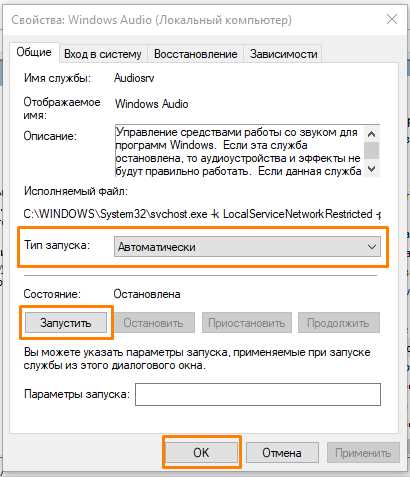
Те, кто столкнулся с проблемой отсутствия звука на своем устройстве, знают, насколько это неприятно и неудобно. Никакая мелодия не зазвучит, никакой голос не услышится, а фоновые звуки будто исчезли из вашей жизни. Ощущения словно обрезаны, и остается только безмолвие, затихшие этапы оживления окружающего мира.
Однако нельзя сдаваться и принимать такое положение вещей как факт. Необходимо активно искать пути решения проблемы, чтобы вернуть себе возможность наслаждаться звуками в полной мере. Ведь звук — это не только часть нашего ежедневного опыта, но и средство общения, развлечения и информации.
Используемые в операционной системе синонимы этой болезненной проблемы могут варьироваться: отключенная функция, крайнее погрузение в беззвучие, потерянная гармония, ограниченный спектр возможностей. Но эти понятия не меняют сути проблемы — звуковые волны исчезли из вашей жизни.
Нет звука в Windows: как восстановить функциональность звуковой службы
Если звук в вашей операционной системе Windows перестал работать, вероятно, возникла проблема с службой, отвечающей за воспроизведение аудио. При этом, восстановить функциональность звуковой службы можно с помощью нескольких простых шагов.
Для начала, важно убедиться, что все соединения к аудиоустройствам и динамикам выполнены правильно. Проверьте, что кабели подключены надежно и не повреждены. Если это не решает проблему, то может быть необходимо обратить внимание на настройки звука в самой операционной системе.
Одним из способов решения проблемы может быть проверка уровня громкости в качестве первого шага. Убедитесь, что громкость не установлена на минимальное значение или отключена полностью. Попробуйте увеличить громкость и проверьте, работает ли звук после этого.
Вторым шагом может быть проверка устройств воспроизведения. Откройте Панель управления и найдите раздел «Звук». Внимательно просмотрите список устройств воспроизведения и установите галочку около соответствующего устройства, которое вы используете. Если необходимо, сделайте данное устройство основным для воспроизведения звука.
Если вы до сих пор не получили звук, возможно, проблема заключается в драйверах звуковых устройств. Попробуйте обновить драйверы, скачав их с официального сайта производителя или воспользовавшись функцией автоматического обновления драйверов в Windows.
В некоторых случаях, для восстановления работы службы аудио может понадобиться перезапуск службы Windows Audio. Чтобы это сделать, откройте «Управление компьютером», найдите раздел «Службы» и в списке найдите «Windows Audio». Перезапустите данную службу, щелкнув по ней правой кнопкой мыши и выбрав соответствующий пункт в контекстном меню.
В случае, если после всех перечисленных шагов проблема с звуковой службой все еще не решена, вам может потребоваться обратиться к специалисту или технической поддержке. Они смогут предложить индивидуальные решения в зависимости от конкретных характеристик вашей операционной системы и устройств.
В итоге, если отсутствует звук в Windows, есть несколько потенциальных причин, и, следуя указанным выше шагам, вы сможете восстановить работу аудио службы и наслаждаться звуком на своем компьютере.
Проверьте настройки звуковой установки
1. Проверьте уровень громкости:
Возможно, громкость звука установлена на минимальное значение или звук отключен. Убедитесь, что уровень громкости установлен на достаточно высокий уровень и звук не отключен. Проверьте как общую громкость системы, так и громкость для отдельных приложений или программ.
2. Проверьте устройство воспроизведения:
Удостоверьтесь, что выбрано правильное устройство воспроизведения звука. Если у вас подключены наушники или внешние динамики, убедитесь, что они правильно подключены к компьютеру и выбраны в качестве устройства воспроизведения.
3. Проверьте наличие обновлений драйверов:
Устаревшие или поврежденные драйверы звуковой карты могут вызывать проблемы со звуком. Проверьте доступность обновлений драйверов для вашей звуковой карты и установите их, если доступны. Также рекомендуется периодически проверять наличие обновлений драйверов и устанавливать их для оптимальной работы аудиоустройства.
4. Проверьте настройки системы:
Проверьте настройки звука в системных настройках вашего компьютера. Убедитесь, что звук не отключен или стоит на минимальном уровне. Также убедитесь, что правильно выбраны настройки формата звука, частоты дискретизации и других параметров звука.
Следуя этим рекомендациям и проверяя настройки аудиоустройства, вы сможете решить проблему отсутствия звука на вашем компьютере и наслаждаться воспроизведением аудиофайлов и системными звуками в полной мере.
Перезапустите службу аудио
Приводим службу аудио в порядок
Если в вашей операционной системе возникают проблемы с воспроизведением звука, одним из самых эффективных способов их решения является перезапуск службы аудио. Это действие поможет восстановить нормальную работу звуковой системы и вернуть вам возможность наслаждаться качественным звучанием на вашем компьютере.
Перезапуск службы аудио означает остановку и последующий запуск соответствующих процессов и сервисов, ответственных за обеспечение звуковой функциональности в операционной системе.
При возникновении проблем с аудио, перезапуск службы аудио может оказаться неотъемлемой частью процесса их устранения. Он позволяет восстановить работоспособность различных звуковых драйверов, компонентов звуковой платы и связанных с ними процессов. Благодаря перезапуску службы аудио вы можете избежать более сложных и трудоемких методов решения проблемы, таких как переустановка драйверов или поиск и устранение конфликтующих процессов.
Перед тем, как перезапустить службу аудио, убедитесь, что все работающие программы, использующие звук, закрыты, чтобы предотвратить возможные конфликты и сохранить текущие настройки и конфигурацию звуковой системы.
Чтобы перезапустить службу аудио в операционной системе Windows, вы можете воспользоваться следующей последовательностью действий: [ОПИСАНИЕ КОНКРЕТНОГО МЕТОДА ПЕРЕЗАПУСКА СЛУЖБЫ АУДИО].
Проблема со службой аудио в операционной системе: пути решения
В текущем разделе мы рассмотрим некоторые методы, которые могут помочь вам справиться с проблемой, возникающей при работе со звуком на вашем компьютере. Независимо от того, как была вызвана эта проблема или какие именно симптомы она проявляет, здесь вы найдете полезные подсказки и рекомендации по ее устранению.
Одним из возможных решений может быть проверка состояния звукового устройства, наличия и правильности подключения аудио-кабелей или настройки аудио-драйверов. При возникновении проблемы со звуком важно также исключить возможность конфликтов с другими программами или аппаратным обеспечением, а также убедиться в наличии актуальных обновлений для вашей операционной системы.
Если проверка оборудования не приводит к решению проблемы, можно попробовать восстановить службу аудио в Windows путем перезапуска связанных процессов или служб. Для этого потребуется доступ к разделу «Управление службами» в системных настройках. Однако, прежде чем вносить изменения в настройки операционной системы, важно создать точку восстановления либо сделать резервную копию системы, чтобы иметь возможность вернуться к предыдущему работоспособному состоянию, если что-то пойдет не так.
Для более продвинутых пользователей существует возможность выполнить сканирование системных файлов с помощью инструмента «Системный файловый проверятор» и восстановить поврежденные или отсутствующие файлы. Это может быть полезно, если проблема со службой аудио вызвана повреждением системных файлов.
| Метод | Описание |
|---|---|
| Проверка оборудования | Убедитесь, что звуковое устройство подключено и настроено правильно |
| Проверка на конфликты | Исключите возможные конфликты с другими программами или аппаратным обеспечением |
| Перезапуск службы аудио | Попробуйте восстановить службу аудио путем перезапуска связанных процессов или служб |
| Сканирование системных файлов | Используйте инструмент «Системный файловый проверятор» для восстановления поврежденных файлов |
Все эти методы могут быть полезны при решении проблемы со службой аудио в вашей операционной системе. Однако следует помнить, что каждый компьютер уникален, и некоторые проблемы могут потребовать более глубокого изучения и поиска индивидуального решения. Если проблема со службой аудио все еще остается нерешенной, рекомендуется обратиться к специалисту или воспользоваться справочными ресурсами операционной системы для получения дополнительной помощи.

Похожие записи: